Nagrywaj wszystkie filmy w formacie MP4, aby ułatwić edycję i odtwarzanie
Chcesz przechwytywać swoje filmy w powszechnie używanym formacie MP4? Oto 8 łatwych w użyciu narzędzi:
- AnyRec Screen Recorder - przechwytuj filmy MP4 na wszystkich urządzeniach w wysokiej jakości.
- Xbox Game Bar — nagrywaj filmy na pełnym ekranie w formacie MP4 w systemie Windows 11/10.
- QuickTime Player – nagrywaj i zapisuj filmy w formacie MP4 na komputerze Mac bez mikrofonu.
- Darmowy rejestrator ekranu AnyRec — szybkie narzędzie online do rejestrowania wszystkich działań na ekranie w formacie MP4
- Screencastify — nagrywaj filmy w formacie MP4 i udostępniaj je bezpośrednio na YouTube.
- Vidyard - Wydajny rejestrator MP4 online z wieloma zaawansowanymi narzędziami do edycji.
- Domyślny rejestrator iPhone'a - zmień ustawienia, aby przechwytywać filmy MP4.
Bezpieczne pobieranie
Bezpieczne pobieranie
Jak nagrywaj wszystkie filmy ekranowe w formacie MP4 format? Niezależnie od tego, czy chcesz uchwycić spotkania online, czy wyraźnie nagrać grę, MP4 to najlepszy format eksportu ułatwiający edycję, udostępnianie i odtwarzanie. Na szczęście wbudowane rejestratory, takie jak Xbox Game Bar w systemie Windows i QuickTime na komputerze Mac, obsługują wyjście MP4. Co więcej, w tym artykule omówiono więcej rejestratorów na komputerach stacjonarnych, w trybie online i na urządzeniach mobilnych, umożliwiających nagrywanie filmów w formacie MP4.
Lista przewodników
Najlepszy sposób na nagrywanie filmów w formacie MP4 na wszystkich urządzeniach Użyj aplikacji Xbox Game Bar do nagrywania filmów MP4 w systemie Windows Jak eksportować nagrania QuickTime w formacie MP4 na komputerze Mac 4 łatwe w użyciu narzędzia online do przechwytywania filmów w formacie MP4 Jak zmienić ustawienia iPhone'a, aby nagrywać filmy MP4 Dodatkowe wskazówki dotyczące konwersji nagranych filmów MOV z iPhone'a na MP4 Często zadawane pytania dotyczące nagrywania filmów w formacie MP4Najlepszy sposób na nagrywanie filmów w formacie MP4 na wszystkich urządzeniach
AnyRec Screen Recorder to potężne narzędzie, które może przechwytywać filmy w formacie MP4 na systemach Windows, Mac, Android i iPhone. Domyślnym formatem wyjściowym jest MP4, ale można go nawet zmienić na inne formaty, takie jak MOV, AVI, GIF itp. Obsługuje również przycinanie i dostosowywanie innych parametrów eksportowania, takich jak jakość, liczba klatek na sekundę, rozdzielczość itp.

Nagrywaj wszystkie filmy ekranowe w formatach MP4, MOV, MKV, AVI, GIF i innych.
Łatwe w użyciu domyślne narzędzia do edycji z kształtami i liniami umożliwiającymi dodawanie adnotacji.
Dostosuj rozdzielczość eksportowania i liczbę klatek na sekundę, aby zachować wysoką jakość filmów MP4.
Zastosuj więcej funkcji, takich jak robienie zrzutów ekranu, przycinanie nagrań itp.
Bezpieczne pobieranie
Bezpieczne pobieranie
Krok 1.Najpierw uruchom AnyRec Screen Recorder i wybierz żądany tryb nagrywania, aby przechwytywać filmy w formacie MP4 na komputerze stacjonarnym lub telefonie komórkowym. Kliknij żądany tryb, aby rozpocząć.

Krok 2.W przypadku nagrywania w systemie Windows/Mac możesz przechwycić cały ekran lub dostosowany obszar, przeciągając. Możesz także ustawić dźwięk mikrofonu i systemu, jak chcesz.

Krok 3.

Użyj aplikacji Xbox Game Bar do nagrywania filmów MP4 w systemie Windows
Korzystając z wbudowanego paska gier Xbox, możesz także nagrywać filmy w formacie MP4 w systemie Windows 11/10. Domyślnym formatem wyjściowym jest MP4, więc nie trzeba go już zmieniać. Aby rozpocząć, wykonaj poniższe czynności.
Krok 1.Naciśnij przycisk „Windows + G”, aby szybko uruchomić Xbox Game Bar w systemie Windows i możesz najpierw ustawić nagrywanie dźwięku.
Krok 2.Następnie kliknij przycisk „Przechwytuj” z ikoną aparatu, aby rozpocząć nagrywanie filmów w formacie MP4. Gdy już to zrobisz, kliknij go ponownie, a zobaczysz listę nagrań.
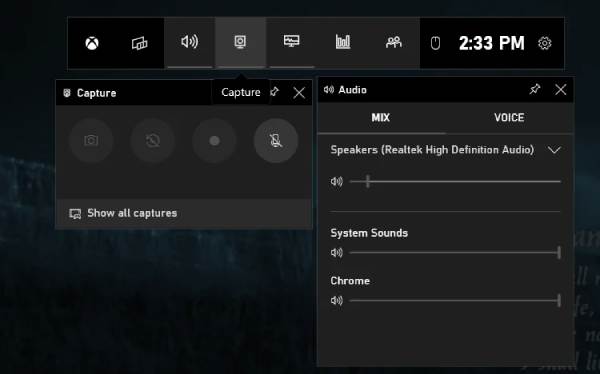
Jak eksportować nagrania QuickTime w formacie MP4 na komputerze Mac
QuickTime to wbudowany odtwarzacz wideo i rejestrator ekranu na urządzeniach Apple. Chociaż domyślnym formatem dla komputerów Mac jest MOV, możesz ustawić format nagrywania ręcznie. Należy jednak pamiętać, że to narzędzie nie może przechwycić sygnału z mikrofonu. Czytaj dalej, aby dowiedzieć się, jak nagrywać filmy MP4 na komputerze Mac za pomocą programu QuickTime:
Krok 1.Otwórz program QuickTime Player i kliknij menu „Plik” na górnym banerze. Następnie kliknij przycisk „Nowe nagranie ekranu”, aby uruchomić rejestrator.
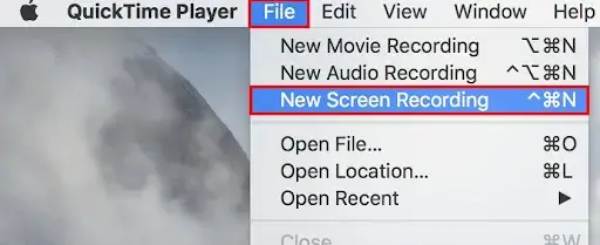
Krok 2.Następnie możesz dostosować ustawienia audio i kliknąć przycisk „Nagraj”, aby rozpocząć. Aby zakończyć nagrywanie, wystarczy kliknąć przycisk „Zatrzymaj”.
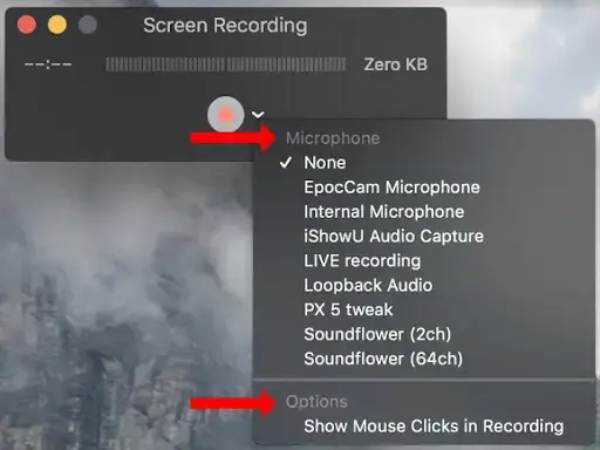
Krok 3.Aby wyeksportować nagranie w formacie MP4 należy kliknąć na rozwijaną listę „Eksportuj jako” i wybrać format MP4. Na koniec kliknij przycisk „Zapisz”.
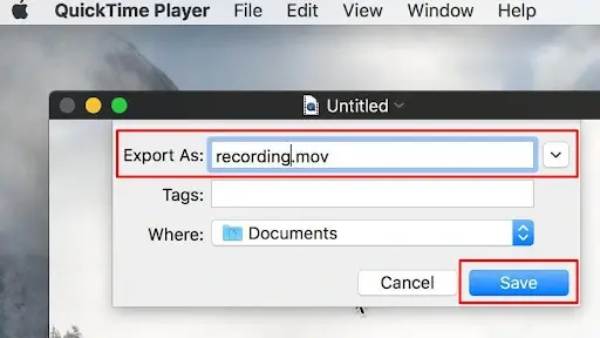
4 łatwe w użyciu narzędzia online do przechwytywania filmów w formacie MP4
Niezależnie od tego, czy chcesz nagrywać samouczki online, czy filmy, których nie można pobrać, oto 4 proste narzędzia umożliwiające bezpłatne nagrywanie filmów MP4 online. W ten sposób możesz łatwo zapisać je na telefonie komórkowym, nie zajmując zbyt dużo miejsca na dysku. Należy jednak pamiętać, że narzędzia online zawsze mają ograniczenia czasowe i jakościowe.
1: Darmowy rejestrator ekranu online AnyRec
AnyRec Darmowy rejestrator ekranu online jest darmowy i bezpieczny do nagrywania filmów w formacie MP4 na ekranie 100%. Bez ograniczeń czasowych i znaków wodnych możesz przechwytywać wideo i audio w wysokiej jakości. Co więcej, możesz dodawać adnotacje podczas nagrywania filmów MP4 online.

2. Screencastuj
Screencastify umożliwia bezpłatne nagrywanie wideo w formacie MP4. Możesz nagrywać filmy online, ekran komputera i kamerę internetową w dowolnej przeglądarce. Dzięki integracji Dysku Google i YouTube możesz szybko nagrywać i udostępniać wideo na swoim iPhonie. Główną wadą tego internetowego rejestratora MP4 jest ograniczenie czasowe do 5 minut.
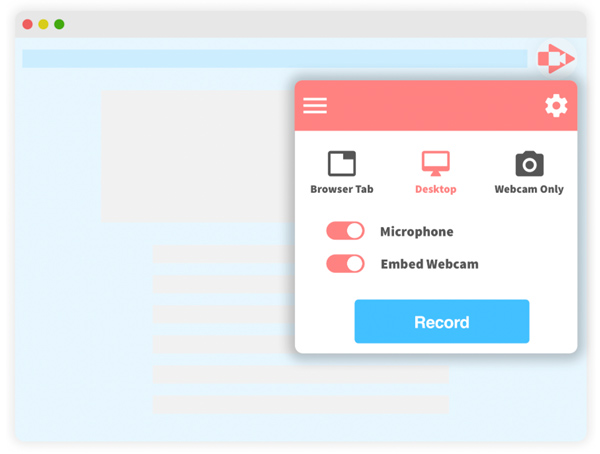
3. Vidyard
Vidyard to potężne narzędzie do nagrywania ekranu online, które przechwytuje filmy MP4 z profesjonalnym akcentem. Dzięki intuicyjnemu interfejsowi możesz z łatwością przechwytywać jednocześnie czynności na ekranie, nagrania z kamery internetowej i dźwięk, dostarczając kompleksową zawartość wideo. Oferuje bezproblemową integrację z różnymi platformami, umożliwiając łatwe udostępnianie nagrań MP4.
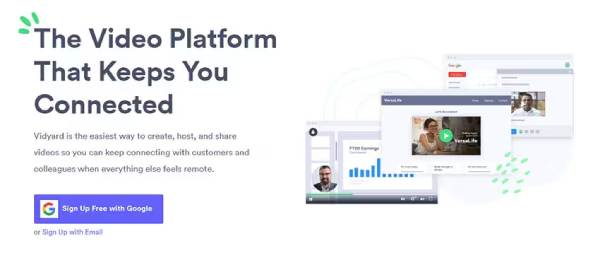
4. Krosno
Loom to wszechstronna platforma do nagrywania ekranu online w formacie MP4, znana ze swojej prostoty i wydajności. Możesz nawet ulepszyć swoje nagrania, dodając adnotacje lub przycinając niepotrzebne segmenty. Ponadto udostępnia wiele profesjonalnych narzędzi do edycji tutoriali. Możesz także udostępniać nagrania MP4 popularnym narzędziom komunikacyjnym, takim jak Slack i Gmail.
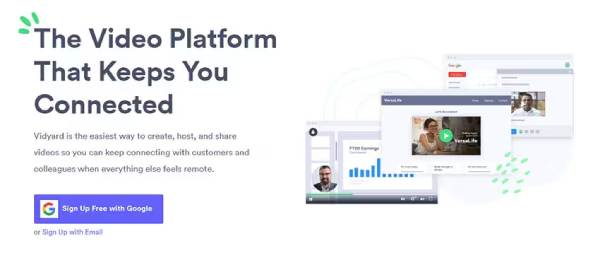
Jak zmienić ustawienia iPhone'a, aby nagrywać filmy MP4
Właściwie możesz używać aparatu iPhone'a do nagrywania wideo w formacie MP4. Jest jeden prosty trik, który może pomóc rozwiązać problem. Wystarczy zmienić ustawienia formatu w aplikacji iPhone Camera.
Krok 1.Stuknij aplikację „Ustawienia” na ekranie swojego iPhone'a i stuknij swoje konto ze swoim imieniem i nazwiskiem. Następnie przejdź do opcji „Aparat” i naciśnij przycisk „Formaty”.
Krok 2.Zwykle ustawienia powinny obejmować opcję Wysoka wydajność z kodekiem HEVC. Możesz zmienić tę opcję na opcję „Najbardziej kompatybilny” i nagrywać filmy w formacie MP4 na swoim iPhonie/iPadzie.
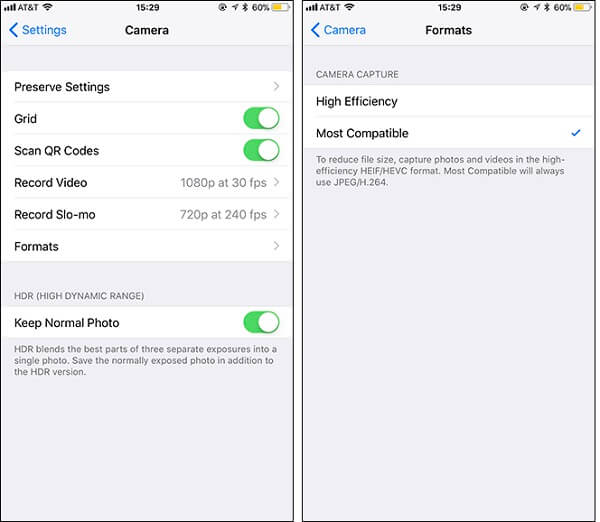
Sprawdź, co możesz zrobić, jeśli iPhone nie nagrywa wideo tutaj.
Dodatkowe wskazówki dotyczące konwersji nagranych filmów MOV z iPhone'a na MP4
Innym możliwym rozwiązaniem do eksportowania nagranych filmów iPhone'a w formacie MP4 jest konwersja wideo HEVC na formaty MP4. Niestety, wbudowany edytor wideo - iMovie ma możliwość edycji filmów HEVC nagranych przez iPhone'a, ale nie może eksportować do wielu popularnych formatów, takich jak MP4. W ten sposób możesz po prostu iść na Konwerter wideo, potężny program, który może konwertować filmy do dowolnych formatów o wysokiej jakości.

Często zadawane pytania dotyczące nagrywania filmów w formacie MP4
-
1. Jak przekonwertować wideo z MOV do formatu, który można odtwarzać na iPhonie?
Odtwarzacz multimedialny na iPhone'a jest kompatybilny z odtwarzaniem filmów H264 MP4. Użyj profesjonalnych konwerterów formatów wideo, takich jak Video Converter, aby przekonwertować filmy MOV na formaty H264 MP4, które mogą pomóc w rozwiązaniu problemu.
-
2. Jak przesyłać nagrania wideo do iPhone'a?
Możesz użyć iTunes do przesłania plików wideo na iPhone'a. Podłącz iPhone'a do komputera za pomocą kabla Lightning. Uruchom iTunes. Dodaj folder wideo do biblioteki iTunes. Zaznacz pole „Synchronizuj filmy”, Twoje pliki wideo zostaną automatycznie przesłane do iPhone'a.
-
3. Czy mogę nagrywać filmy z iPhone'a za pomocą kodeka HEVC?
Tak, twoje nagrania iPhone'a są domyślnie przechowywane w HEVC H.265. Jednak podczas próby udostępnienia wideo, na przykład przesyłania wideo przez Airdrop, plik wideo zostanie automatycznie przekonwertowany do formatu H.264.
Wniosek
Nagrywanie w formacie wideo MP4 na iPhonie nie powinno być skomplikowane. Ponieważ iPhone ukrył opcje formatów wideo, możesz potrzebować poprawek i obejść, aby naprawić trudną część formatów wideo. W tym artykule przedstawiono również dwa skuteczne sposoby nagrywania filmów w Format MP4 na iPhonie/iPadzie. Mamy nadzieję, że sugestie, które przedstawiliśmy w artykule, pomogą Ci rozwiązać problemy i skupić się na kreatywnej produkcji treści.
